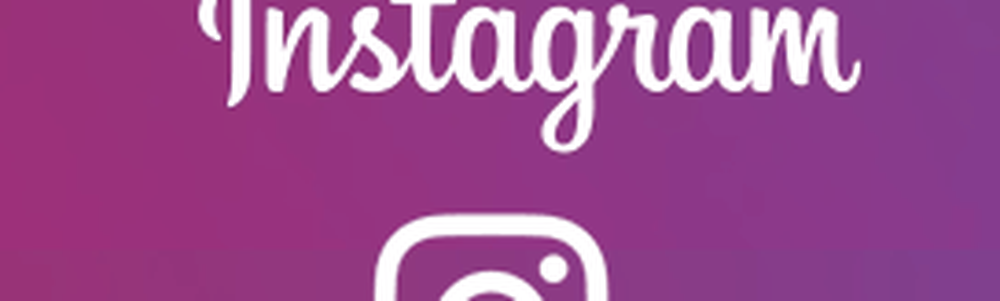Come modificare il ritardo di Aero Peek in Windows 7

 Se hai molte applicazioni aperte in Windows 7, Aero Peek rappresenta una funzionalità davvero interessante se devi trovare qualcosa sul desktop. Per impostazione predefinita, Aero Peek ha un ritardo di quattro secondi che sembra un po 'lungo considerando che il pulsante per esso è nascosto fino all'angolo in cui raramente lo si "passa sopra". Con questa correzione del registro, possiamo abbreviare il ritardo Aero Peek quanto vogliamo!
Se hai molte applicazioni aperte in Windows 7, Aero Peek rappresenta una funzionalità davvero interessante se devi trovare qualcosa sul desktop. Per impostazione predefinita, Aero Peek ha un ritardo di quattro secondi che sembra un po 'lungo considerando che il pulsante per esso è nascosto fino all'angolo in cui raramente lo si "passa sopra". Con questa correzione del registro, possiamo abbreviare il ritardo Aero Peek quanto vogliamo!Nota importante: La modifica errata del Registro di sistema può causare alcuni problemi gravi con Windows 7. Assicurati di sapere cosa stai facendo, o segui semplicemente questo accattivante how-to!
Come modificare il tempo di ritardo per l'anteprima desktop Aero Peek
1. Clic il Menu Start di Windows Orb e poi genere nel regedit. stampa accedere o Clic il regedit collegamento al programma.
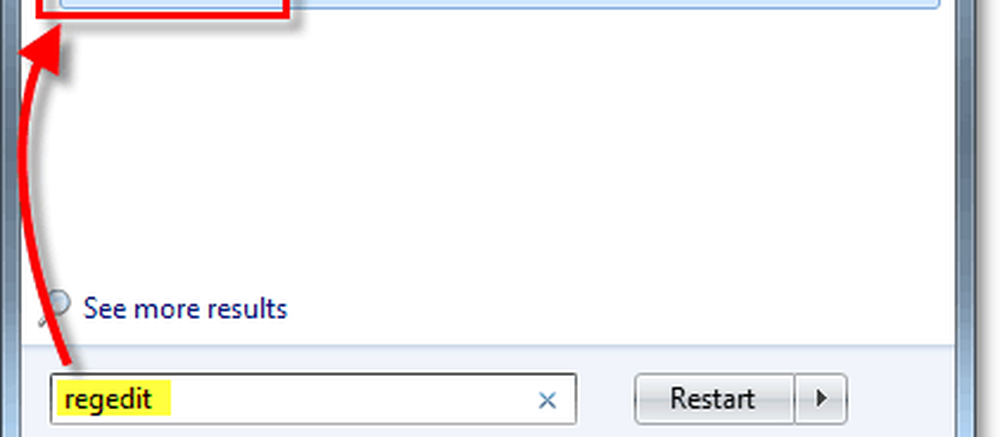
2. Regedit dovrebbe aprirsi; ora devi cercare la seguente chiave di registro:
HKEY_CURRENT_USERSoftwareMicrosoftWindowsCurrentVersionExplorerAdvanced
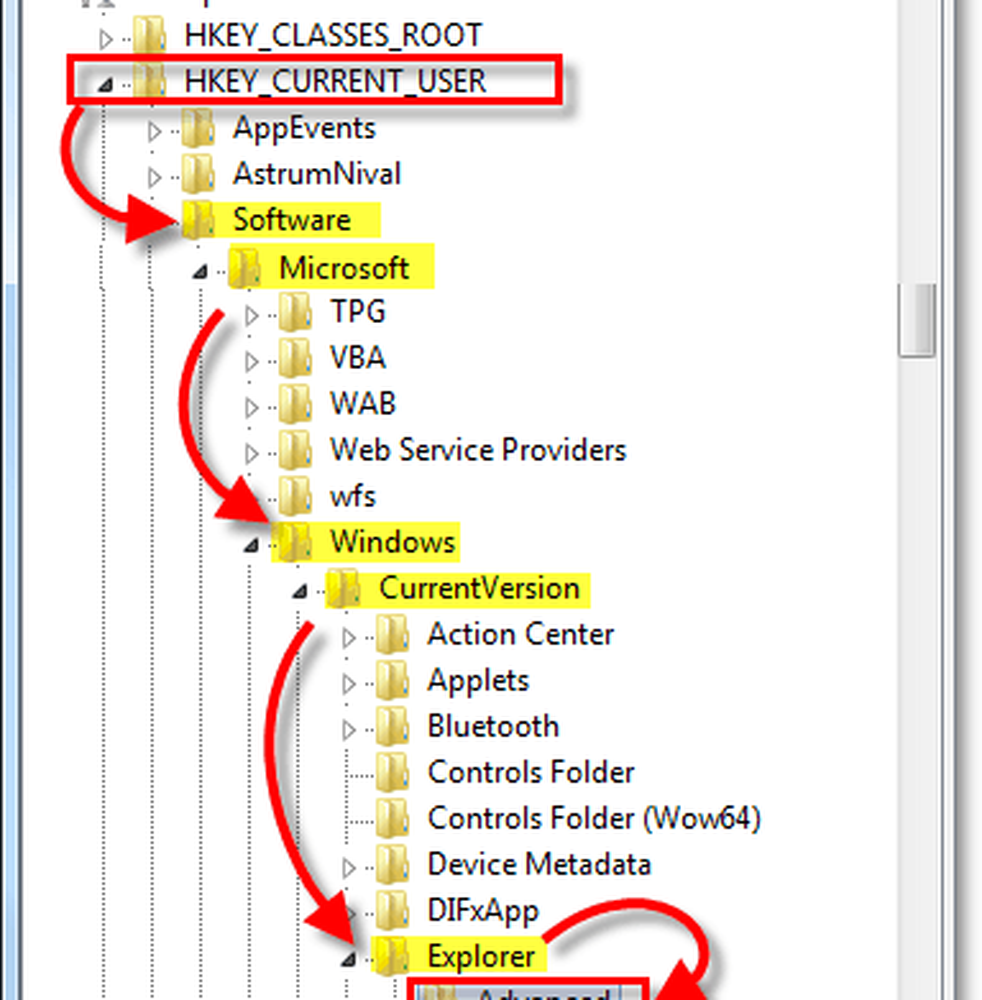
3. Right-Click il Avanzate chiave e Selezionare Nuovo> Valore DWORD (32 bit).
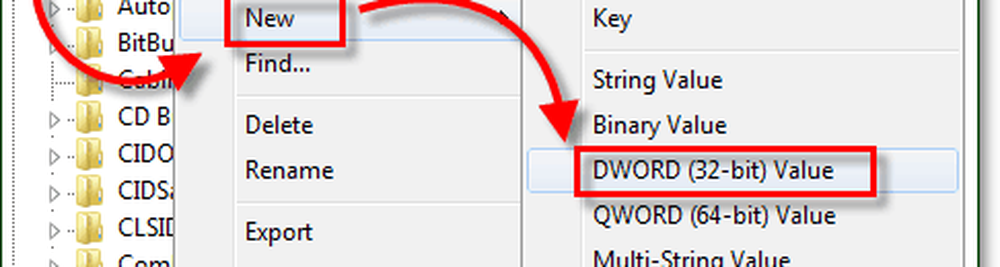
4. Nel riquadro di destra, nome, appare il nuovo DWORD DesktopLivePreviewHoverTime. Il prossimo, Right-Click il nuovo creato DWORD e Selezionare Modificare.
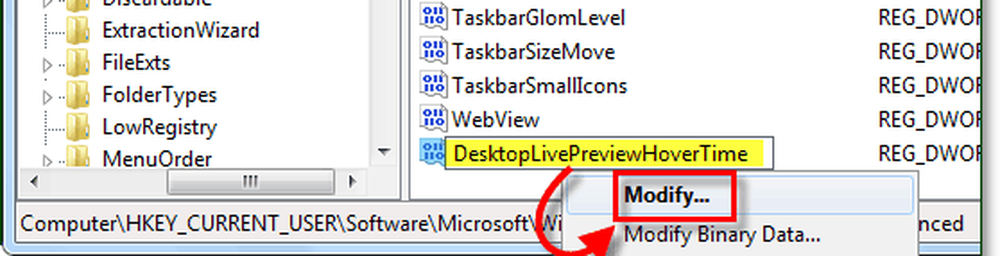
5. Nella finestra DWORD visualizzata, Clic il Decimale pulsante di opzione, quindi genere nel numero di millisecondi che vorresti che il ritardo Aero Peek fosse. Un buon numero che mi piace è 2500. Clic ok quando fatto.
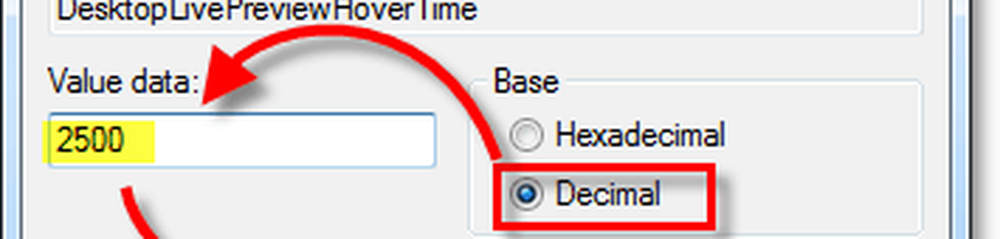
Non resta che riavviare il computer affinché le modifiche abbiano effetto.
Ora quando si passa il mouse sopra il pulsante Aero Peek, verrà visualizzata un'anteprima del desktop dal vivo notevolmente più veloce. Goditi quei fantastici secondi che hai salvato!
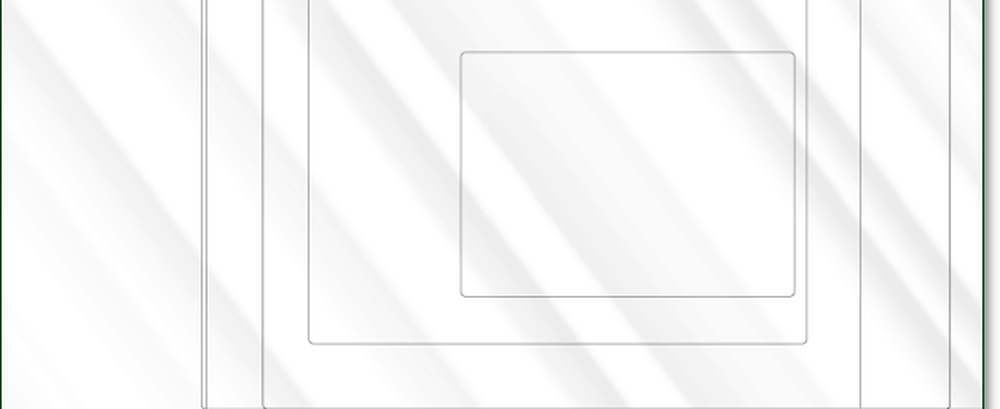
Se in seguito si desidera restituire il ritardo Aero Peek alle impostazioni predefinite di Windows Elimina il DesktopLivePreviewHoverTime DWORD.